Operazioni per i file registrati in una mailbox
È possibile aggiungere, eliminare, spostare, duplicare, unire e inserire/cancellare pagine per i file registrati in una mailbox.
Eliminazione di un file
1.
Premere  → [Accesso a file memor.] → [Mailbox].
→ [Accesso a file memor.] → [Mailbox].
 → [Accesso a file memor.] → [Mailbox].
→ [Accesso a file memor.] → [Mailbox]. 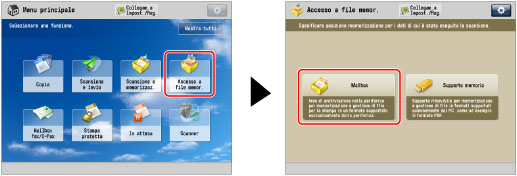
2.
Selezionare la mailbox desiderata → specificare il file desiderato → premere [Modifica file].
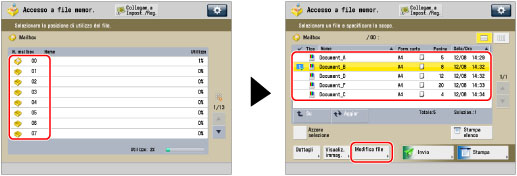
3.
Premere [Elimina].
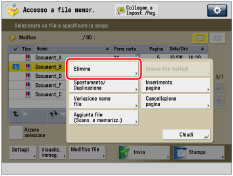
4.
Premere [Sì].
Unione di più file
IMPORTANTE |
Se la risoluzione dei file selezionati varia non è possibile utilizzare il modo Unione file multipli. È possibile impostare il modo Unione file multipli solo per file che si trovano nella stessa mailbox. Se in tutte le mailbox ci sono 1.500 file, non è possibile eseguire il modo Unione file multipli. Se la memoria disponibile è insufficiente, non è possibile eseguire il modo Unione file multipli. |
1.
Premere  → [Accesso a file memor.] → [Mailbox].
→ [Accesso a file memor.] → [Mailbox].
 → [Accesso a file memor.] → [Mailbox].
→ [Accesso a file memor.] → [Mailbox]. 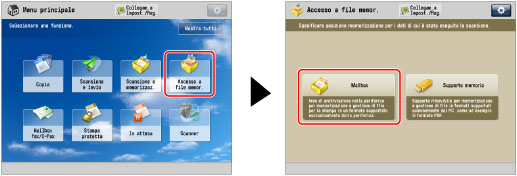
2.
Selezionare la mailbox desiderata → selezionare i file nell'ordine in cui si intende unirli → premerli [Modifica file].
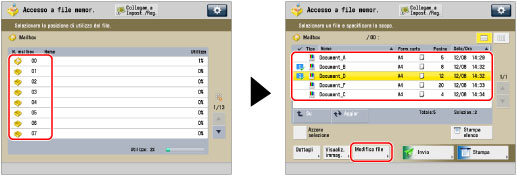
3.
Premere [Unione file multipli].
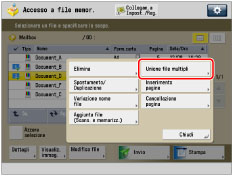
4.
Premere [Nome file].
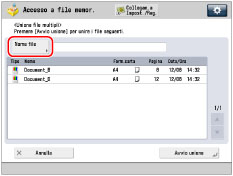
5.
Immettere un nome di file → premere [OK] → [Avvio unione].
Se la memoria è piena durante l'unione e il salvataggio, viene visualizzato un messaggio che comunica l'impossibilità di unire i file.
NOTA |
Se si crea un file senza assegnare un nome allo stesso, la macchina assegna automaticamente al file un nome utilizzando l'anno, il mese, il giorno e l'ora in cui il file è stato creato. Ad esempio, se un file viene creato alle ore 13:35 e 41 secondi del 15 gennaio 2016, al file verrà assegnato il nome <20160115133541>. Se le impostazioni di stampa sono state registrate per i file selezionati, le impostazioni non verranno eseguite sul nuovo file. |
Spostamento/duplicazione di un file
1.
Premere  → [Accesso a file memor.] → [Mailbox].
→ [Accesso a file memor.] → [Mailbox].
 → [Accesso a file memor.] → [Mailbox].
→ [Accesso a file memor.] → [Mailbox]. 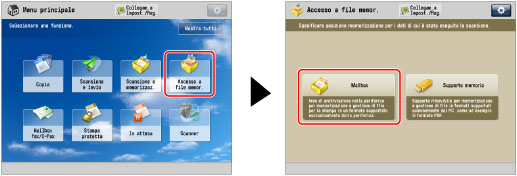
2.
Selezionare la mailbox desiderata → specificare il file desiderato → premere [Modifica file].
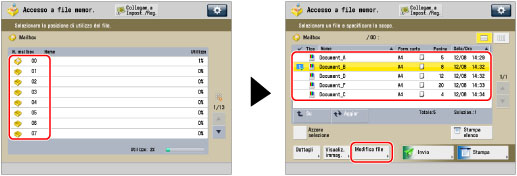
3.
Premere [Spostamento/Duplicazione].
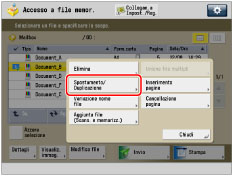
4.
Premere [Mailbox].
NOTA |
Per istruzioni sullo spostamento/duplicazione di un file nella Coda In attesa, vedere "Spostamento/Duplicazione di un lavoro nella mailbox". |
5.
Selezionare la mailbox desiderata → specificare l'operazione desiderata.
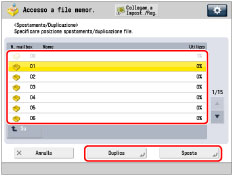
Per duplicare un file, premere [Duplica].
Per spostare un file, premere [Sposta].
Non è possibile spostare o duplicare un file in più mailbox contemporaneamente.
Se il file non può essere spostato o duplicato nella mailbox selezionata, viene visualizzato un messaggio che informa l'utente dell'impossibilità di eseguire lo spostamento o la duplicazione.
Se il file non può essere spostato o duplicato nella mailbox selezionata, esso rimane nella mailbox originale.
In caso di errore dovuto allo spostamento o alla duplicazione di più file, viene visualizzato il numero di file spostati o duplicati in modo corretto.
NOTA |
Il nome del file spostato o duplicato è lo stesso del file originale. Se la macchina entra in modo Riposo durante lo spostamento o la duplicazione, vengono spostati o duplicati solo i file che sono stati elaborati fino al momento in cui la macchina è entrata nel modo Riposo. |
Inserimento di un file in un altro file
IMPORTANTE |
Se la risoluzione dei file selezionati varia non è possibile utilizzare il modo Inserimento pagine. È possibile impostare il modo Inserimento pagine solo per file che si trovano nella stessa mailbox. Se in tutte le mailbox ci sono 1.500 file, non è possibile impostare il modo Inserimento pagine. Se la memoria disponibile è insufficiente, non è possibile eseguire il modo Inserimento pagine. |
1.
Premere  → [Accesso a file memor.] → [Mailbox].
→ [Accesso a file memor.] → [Mailbox].
 → [Accesso a file memor.] → [Mailbox].
→ [Accesso a file memor.] → [Mailbox]. 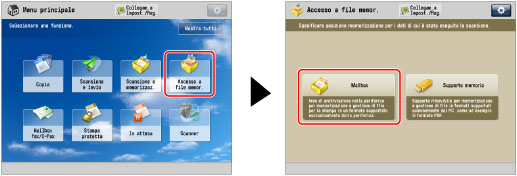
2.
Selezionare la mailbox desiderata → specificare il file desiderato → premere [Modifica file].
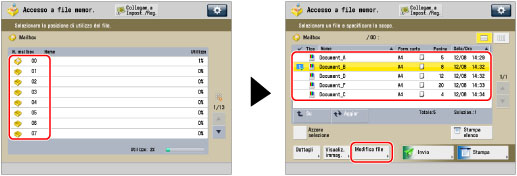
3.
Premere [Inserimento pagine].
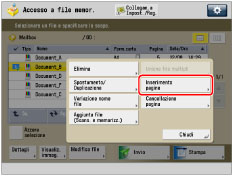
NOTA |
Se si selezionano più file e si preme [Inserimento pagine], il file selezionato (evidenziato) diventa il file inserito. |
4.
Selezionare il file da inserire.
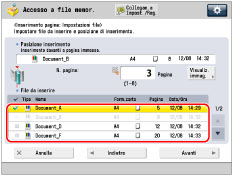
NOTA |
Non possono essere selezionati più file insieme. |
5.
Immettere le pagine da inserire utilizzando  -
-  (tasti numerici).
(tasti numerici).
 -
-  (tasti numerici).
(tasti numerici).È possibile controllare le immagini registrate nel file in cui si sta eseguendo l'inserimento premendo [Visualiz. immag.].
6.
Premere [Avanti].
7.
Premere [Nome file dopo inserim.].
8.
Immettere un nome di file → premere [OK] → [Avvio inserimento].
Se la memoria è insufficiente quando si utilizza il modo Inserimento pagine, viene visualizzato un messaggio che comunica l'impossibilità di eseguire l'inserimento del file.
NOTA |
Se si crea un file senza assegnare un nome allo stesso, la macchina assegna automaticamente al file un nome utilizzando l'anno, il mese, il giorno e l'ora in cui il file è stato creato. Ad esempio, se un file viene creato alle ore 13:35 e 41 secondi del 15 gennaio 2016, al file verrà assegnato il nome <20160115133541>. Se le impostazioni di stampa sono state registrate per i file selezionati, le impostazioni non verranno eseguite sul nuovo file. |
Variazione di un nome di file (Variazione nome file)
1.
Premere  → [Accesso a file memor.] → [Mailbox].
→ [Accesso a file memor.] → [Mailbox].
 → [Accesso a file memor.] → [Mailbox].
→ [Accesso a file memor.] → [Mailbox].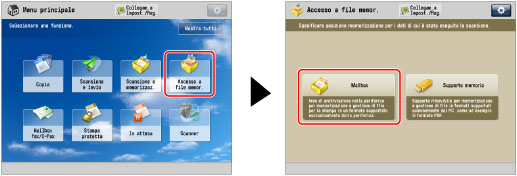
2.
Selezionare la mailbox desiderata → specificare il file desiderato → premere [Modifica file].
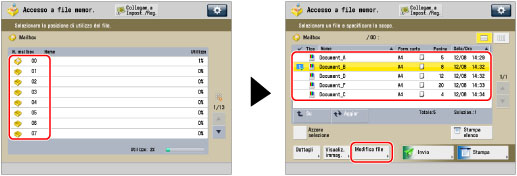
3.
Premere [Variazione nome file].
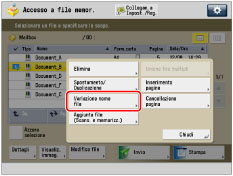
NOTA |
Se si selezionano più file e si preme [Variazione nome file], il nome dei file selezionati (evidenziati) verrà cambiato. |
4.
Immettere un nome di file → premere [OK].
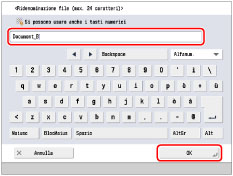
Cancellazione di una parte del file
Questo modo consente di cancellare le pagine da un file registrato in una mailbox.
NOTA |
Se si selezionano tutte le pagine di un file, viene cancellato l'intero file. |
1.
Premere  → [Accesso a file memor.] → [Mailbox].
→ [Accesso a file memor.] → [Mailbox].
 → [Accesso a file memor.] → [Mailbox].
→ [Accesso a file memor.] → [Mailbox]. 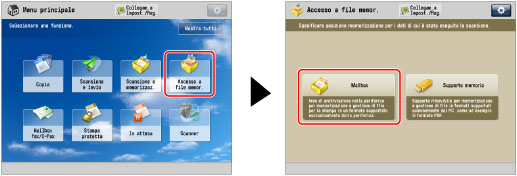
2.
Selezionare la mailbox desiderata → specificare il file desiderato → premere [Modifica file].
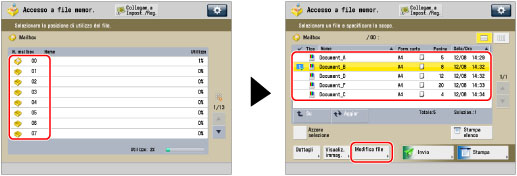
3.
Premere [Cancellazione pagina].
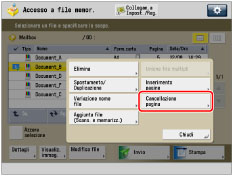
NOTA |
Se si selezionano più file e si preme [Cancellazione pagina], il file selezionato (evidenziato) diventa il file da cui verranno cancellate le pagine. |
4.
Specificare le pagine da eliminare.
È possibile controllare le immagini registrate nel file selezionato premendo [Visualiz. immag.].
Se si seleziona [Pagina singola]:
Premere [Pagina singola].
Utilizzare [-] o [+] per specificare la pagina da eliminare.
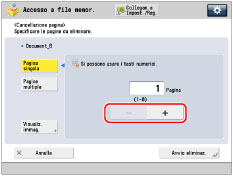
Se si seleziona [Pagine multiple]:
Premere [Pagine multiple].
Premere [Prima pagina] e [Ultima pagina] → specificare la prima e l'ultima pagina da eliminare con [-] o [+].
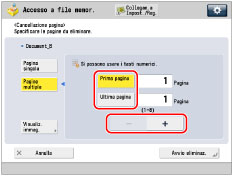
5.
Premere [Avvio eliminaz.] → [Sì].
Aggiunta di un file (Scansione e memorizzazione)
È possibile eseguire la scansione di un originale e memorizzarlo come file.
1.
Posizionare gli originali.
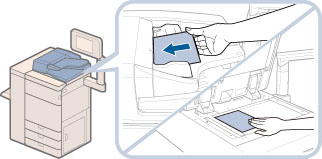
NOTA |
Per le istruzioni sul posizionamento degli originali, vedere "Posizionamento degli originali". |
2.
Premere  → [Accesso a file memor.] → [Mailbox].
→ [Accesso a file memor.] → [Mailbox].
 → [Accesso a file memor.] → [Mailbox].
→ [Accesso a file memor.] → [Mailbox]. 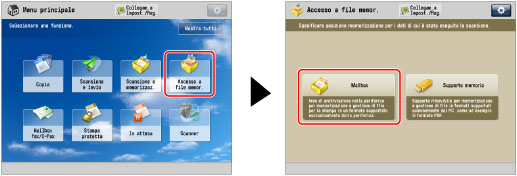
3.
Selezionare la mailbox desiderata → selezionare [Modifica file].
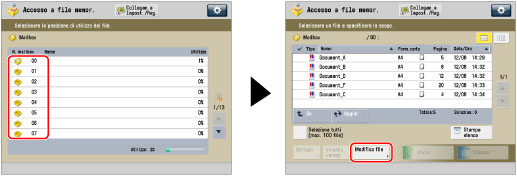
4.
Premere [Aggiunta file (Scans. e memorizz.)].
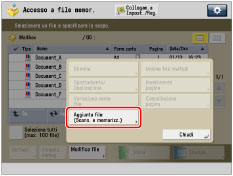
5.
Eseguire le impostazioni desiderate.
6.
Premere  .
.
 .
.Se al termine della scansione dell'ultimo gruppo di originali viene visualizzata la seguente schermata, selezionare [Avvio memorizz.].
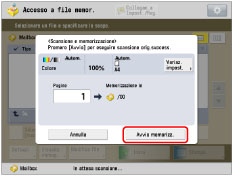
Se si posizionano gli originali sul vetro di lettura, premere  per acquisire ciascun originale.
per acquisire ciascun originale.
 per acquisire ciascun originale.
per acquisire ciascun originale.